
Android(アンドロイド)スマートフォンの本体に保存していた音楽の容量が多くなりSDカードに移動したり、パソコンに保存してある音楽をSDカードにフォルダを作成して保存した音楽ファイルを聞こうと思ったら聴けない、再生できませんでした。
スマホのSDカードに保存した音楽を聞くには、どうしたらよいのでしょうか?
そこで今回は、Androidスマホ本体からSDカードに保存した音楽を聞く方法について紹介します。
音楽ファイルの拡張子はmp3にする

音楽ファイルの拡張子は様々ありますが、パソコンに保存してあった音楽ファイルは「wma」でした。
そのまま、スマホのSDカードに音楽ファイルを保存して再生しようとしても聞くことができませんでした。
スマホで音楽をきくためには、音楽ファイルの拡張子を「mp3」形式にする必要があります。
音楽ファイルを「wma」から「mp3」に変化する方法
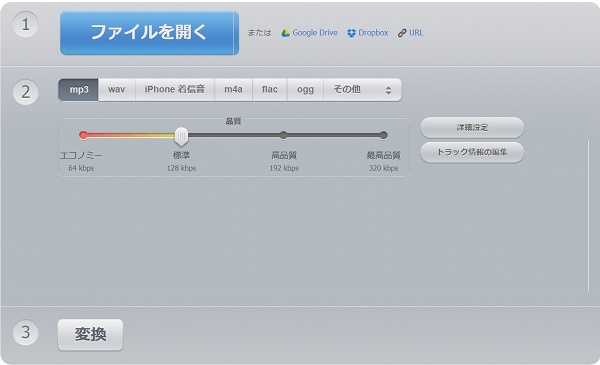
ファイル形式を簡単に変換することができるサービスがありました。
「Online Audio Converter」というサイトで、ファイル形式を変換したいファイルを開いたら、変換したい拡張子を選び、品質を指定したら、変換を押すだけで音楽ファイルの形式が「mp3」に変更してくれます。
無料で使えるのでおすすめです。
他にもフリーソフトウェアがたくさんあり、使用方法にあったものを見つけるといいと思います。
ファイルを一括選択して、変換してくれるようなフリーソフトを探しましたが見つけることが出来なかったので、ファイル1つずつを変更したため時間が掛かりました。
スマホ本体からSDカードに音楽を移動する方法
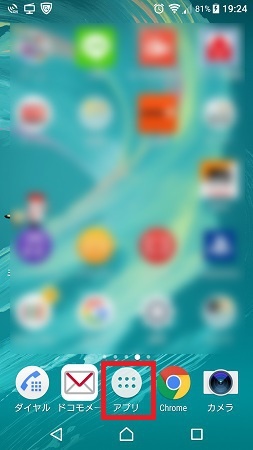
スマホのホーム画面に行き「アプリ」をタップします。
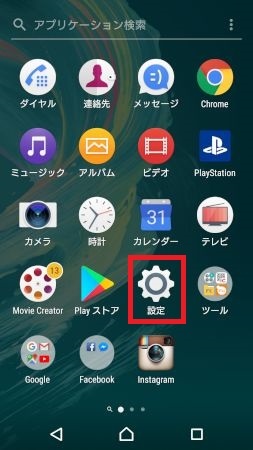
アプリ画面が表示されたら「設定」をタップします。
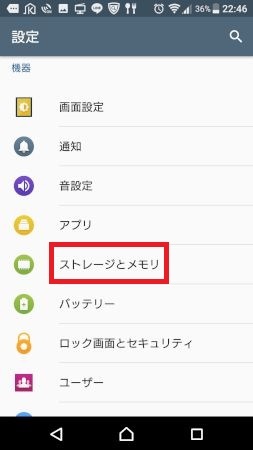
設定画面にある「ストレージとメモリ」をタップします。
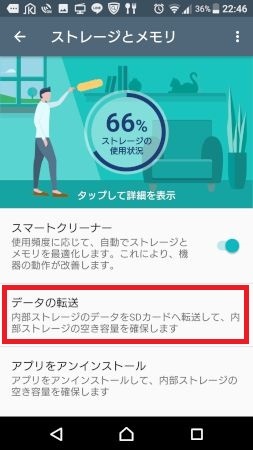
ストレージとメモリ画面が表示されたら「データの転送」をタップします。
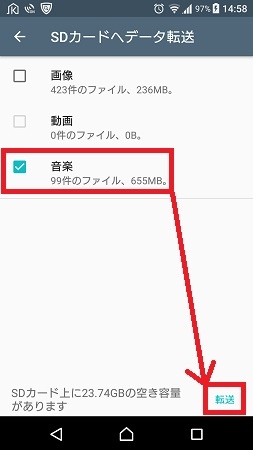
音楽にチェックを入れて「転送」をタップします。
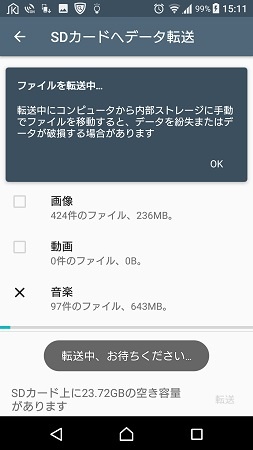
音楽ファイルをスマホ本体からSDカードに転送が始まりますので、終わるまで待ちます。
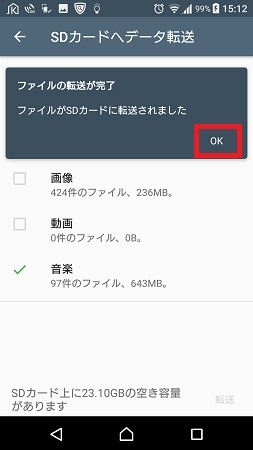
転送が完了したら「OK」をタップします。
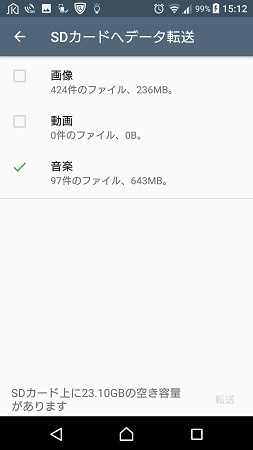
これで、スマホ本体からSDカードに音楽ファイルの転送が完了です。
他にも、SDカードにファイルを保存する方法がありますので、下記の記事を参考にして下さい。
⇒ スマホ本体の画像・動画・音楽データをSDカードに移動する方法
SDカードに保存した音楽を聞く方法
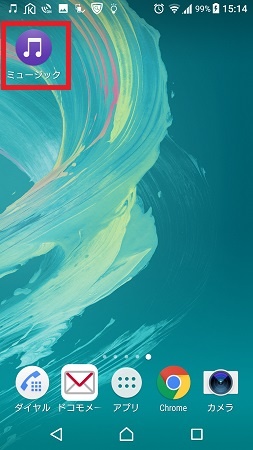
スマホにはじめから入っている「ミュージック」をタップします。
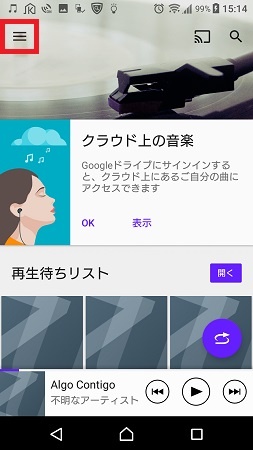
左上にある「三本線」をタップしてメニューを開きます。
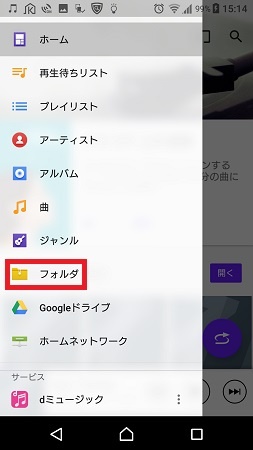
今回は「フォルダ」をタップします。
アーティストやアルバムなどからでも音楽ファイルを開くことはできます。
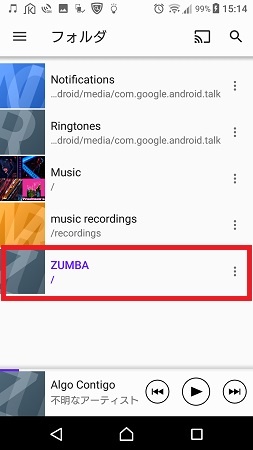
聴きたい音楽が入っているフォルダをタップします。
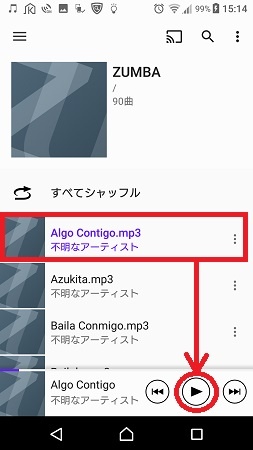
再生したい音楽タイトルをタップして、再生ボタンをタップすると音楽を聞くことができます。
※もし、音楽再生アプリが入っていないときには無料アプリがたくさんありますので、GooglePlayストアからインストールしましょう。
編集後記
パソコンからSDカードに保存した音楽ファイルだけが、音楽再生アプリの画面に表示されませんでした。
そのため、音楽を聴くことが出来なかったので原因を調べてみたら、拡張子の問題でした。
Androidスマホで音楽を再生するためにはmp3形式にする必要があり、mp3に変換した音楽ファイルはスマホで再生することができます。
SDカードの保存した音楽を再生することが出来てよかったです。
